Как включить WI-FI на ноутбуке HP: обзор доступных способов
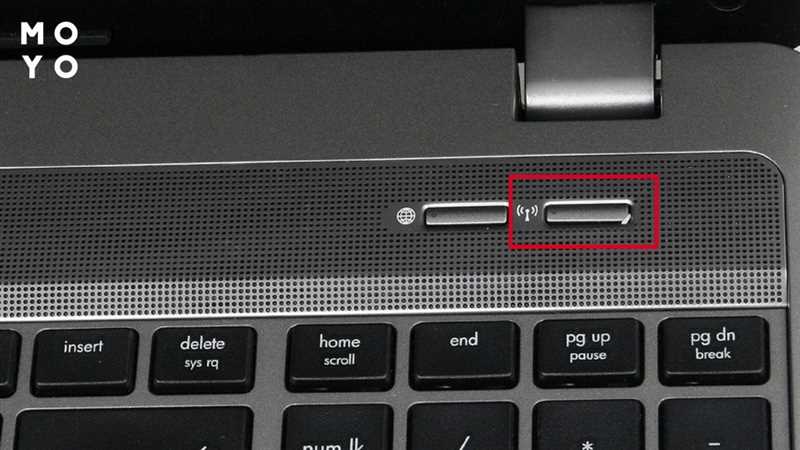
Иметь надежное и быстрое подключение к Wi-Fi становится все более важной потребностью в современном мире. Однако не всегда процесс настройки Wi-Fi на ноутбуке HP является самым интуитивным и простым. В этой статье мы рассмотрим несколько доступных способов, которые помогут вам быстро и легко включить Wi-Fi на вашем ноутбуке HP, без необходимости обращаться за помощью к специалистам.
Важно отметить, что все ноутбуки HP имеют схожие методы настройки Wi-Fi, хотя некоторые детали могут незначительно отличаться в зависимости от модели или операционной системы. Однако, будь вы опытным пользователем или новичком, ниже приведенные способы помогут вам успешно настроить беспроводное соединение на вашем ноутбуке HP.
Чтобы найти и установить наилучший способ включения Wi-Fi на вашем ноутбуке HP, необходимо изучить различные варианты и выбрать тот, который подходит вашим требованиям и предпочтениям. Также помните, что Wi-Fi настройки в вашем ноутбуке могут быть связаны с настройками вашего маршрутизатора или провайдера интернет-соединения, поэтому убедитесь, что данные устройства и услуги работают должным образом.
Подключение WI-FI на ноутбуке HP: обзор базовых способов
Существует несколько путей для настройки Wi-Fi на ноутбуке HP. Первый метод включает использование сочетания клавиш на клавиатуре, чтобы активировать беспроводную сеть. Второй метод предполагает переход в настройки сети и использование специальной интуитивной панели управления Wi-Fi. Подробности по каждому из этих методов будут представлены ниже.
Первый метод достаточно простой и быстрый. Для его использования необходимо нажать определенное сочетание клавиш на клавиатуре. Второй метод требует некоторого времени для настройки, так как он предоставляет более глубокие функции управления Wi-Fi сетью и позволяет осуществлять расширенные настройки.
- Сочетание клавиш: В большинстве ноутбуков HP используется комбинация клавиш «Fn» и одной из клавиш-функций на F1-F12. Находясь в активном режиме, функциональные клавиши могут выполнять различные задачи, в том числе включение/выключение Wi-Fi.
- Настройки сети: Для более глубокой настройки Wi-Fi на ноутбуке HP, вы можете перейти в панель управления и выбрать «Сеть и интернет». В этом разделе вы сможете настроить все параметры беспроводной сети, включая подключение к доступным сетям, изменение паролей и т.д.
Необходимо отметить, что детали подключения Wi-Fi на ноутбуке HP могут отличаться в зависимости от модели устройства и версии операционной системы, которая у вас установлена.
Опытные пользователи могут также попробовать другие методы подключения Wi-Fi на ноутбуке HP, такие как использование специальных программ или проверка состояния встроенных сетевых адаптеров. Однако, приведенные базовые способы являются наиболее распространенными и должны быть достаточными для подключения Wi-Fi на вашем ноутбуке HP.
Управление через настройки Wi-Fi
Раздел «Управление через настройки Wi-Fi» предоставляет пользователю возможность настраивать и контролировать подключение к сети Интернет на ноутбуке HP. Здесь вы сможете узнать о различных способах управления Wi-Fi и настроек, необходимых для стабильной работы и безопасности вашего подключения.
Настройки Wi-Fi позволяют вам изменять режим работы вашего ноутбука, настраивать параметры сети и управлять безопасностью подключения. Вы можете настроить автоматический поиск доступных сетей Wi-Fi, установить приоритетные сети для подключения и настроить параметры шифрования.
Через настройки Wi-Fi также можно управлять сетевыми профилями, которые позволяют вам сохранять настройки подключения для различных сетей. Вы можете создавать новые профили, редактировать существующие и удалять неактуальные. Это удобно, когда вы часто меняете места подключения и нуждаетесь в быстрой смене настроек.
Настраивая Wi-Fi через настройки, вы также имеете возможность управлять энергопотреблением ноутбука. Вы можете включить режим экономии энергии, который выключает Wi-Fi при неактивности, что позволяет продлить время работы ноутбука от аккумулятора.
Используя раздел «Управление через настройки Wi-Fi», вы сможете максимально настроить Wi-Fi на вашем ноутбуке HP, обеспечивая надежное и удобное подключение к сети Интернет.
Использование клавиш сочетания на клавиатуре
В рамках данного раздела мы рассмотрим методы, с помощью которых можно управлять функциями на ноутбуке HP, используя комбинации клавиш на клавиатуре. Эти сочетания позволяют получить быстрый доступ к различным функциональным возможностям устройства, без необходимости переходить в соответствующие меню или выполнять дополнительные действия.
Комбинации клавиш сочетания — это способ использования нескольких клавиш на клавиатуре одновременно с целью выполнения определенной функции. Такие сочетания обеспечивают более быстрый и эффективный доступ к различным командам и настройкам, что является особенно удобным при работе с ноутбуком.
Для того чтобы использовать клавиш сочетания, необходимо одновременно нажать две или более клавиши на клавиатуре. Некоторые комбинации клавиш уже имеют заранее определенные функции и используются в основном универсально для большинства ноутбуков HP. В то же время, некоторые комбинации могут быть специфичными для конкретной модели ноутбука или операционной системы.
Применение клавиш сочетания на клавиатуре может позволить выполнить такие действия, как быстрый доступ к системным настройкам, переключение между рабочими столами, открытие меню выбора языка, копирование и вставка текста, изменение громкости и яркости экрана и многое другое.
Ознакомившись с доступными комбинациями клавиш сочетания и научившись правильно использовать их, вы можете значительно ускорить свою работу с ноутбуком HP и удобно управлять различными функциями устройства.
Установка и обновление драйверов сетевой карты
В данном разделе мы рассмотрим процесс установки и обновления драйверов для сетевой карты на ноутбуке HP. Сетевая карта выполняет важную роль в функционировании Wi-Fi соединения, обеспечивая передачу данных между устройствами.
Драйверы сетевой карты представляют собой программное обеспечение, которое позволяет операционной системе взаимодействовать с аппаратурой сетевого адаптера. Они отвечают за стабильность и производительность Wi-Fi соединения. Как правило, драйверы устанавливаются вместе с операционной системой, однако они могут устаревать или требовать обновления с течением времени.
Для установки и обновления драйверов сетевой карты на ноутбуке HP необходимо выполнить следующие шаги:
| Шаг 1: | Определите модель вашего ноутбука HP. Обычно она указана на наклейке или находится на задней панели устройства. |
| Шаг 2: | Посетите официальный веб-сайт поддержки HP и найдите раздел загрузок или драйверов. |
| Шаг 3: | В разделе загрузок или драйверов выберите модель вашего ноутбука и операционную систему. |
| Шаг 4: | Найдите драйвер для сетевой карты и нажмите на ссылку для скачивания. |
| Шаг 5: | Сохраните загруженный файл на компьютере и запустите его для установки драйвера. |
| Шаг 6: | Следуйте инструкциям мастера установки, чтобы завершить процесс. |
Обновление драйверов сетевой карты рекомендуется выполнять регулярно, так как это позволяет исправлять возможные ошибки, улучшать совместимость и повышать производительность Wi-Fi. При необходимости вы также можете обратиться к сервисному центру HP для получения помощи в установке или обновлении драйверов.

Похожие записи: